本章でご案内している内容は、Android™端末ご利用時の一例です。
ご利用の端末によって、画面や一部の手順が異なります。
もしものときに備える
アドレス帳の移行
これまでお使いの携帯電話から、microSDカードを使ってデータを移行できます。
![]()
・あらかじめ、これまでお使いの端末に保存してあるデータをmicroSDカードに移行してください。
・データを保存したmicroSDカードをmineoで利用される端末に取り付けてください。
1
microSDカードを挿入後、〔アプリ一覧〕→「電話帳」をタップします。
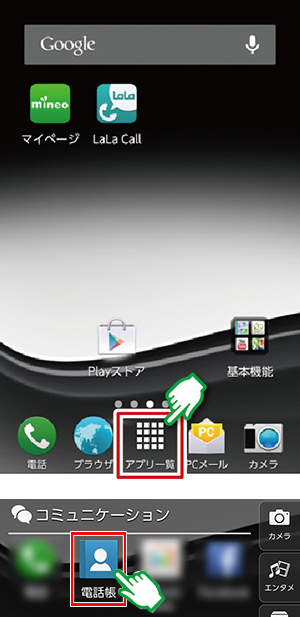
![]()
- アプリ起動時に「電話帳移行」の画面が表示された場合は、「microSDからデータを登録」をタップしてSTEP5へお進みください。
2
連絡先が開いたら「![]() (メニュー)」をタップし、「インポート/エクスポート」をタップします。
(メニュー)」をタップし、「インポート/エクスポート」をタップします。
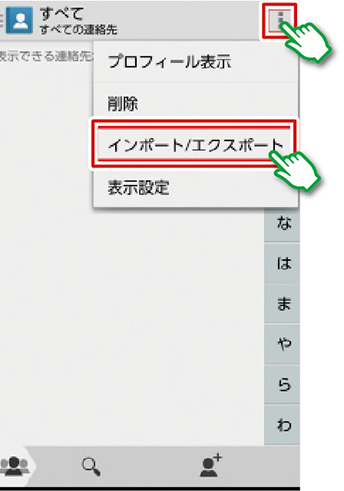
![]()
Googleアカウントにログインしていない場合は、以下の画面が表示されます。「連絡先のインポート」をタップします。
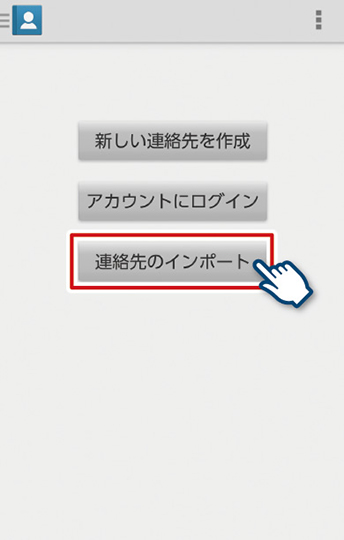
3
「SDカードからインポート」をタップします。
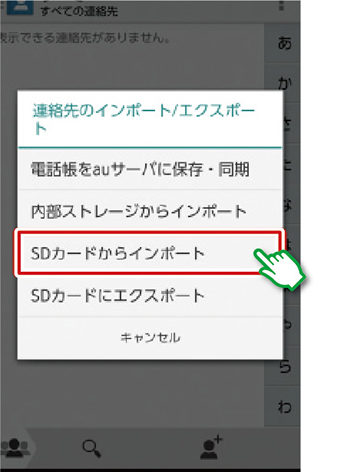
4
「本体」をタップします。
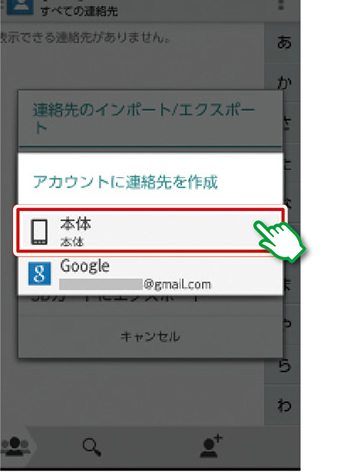
![]()
- ・Googleアカウントを選択すると、アカウントの連絡先に追加することが可能です。
- ・Googleアカウントを登録していない場合は、こちらの手順は表示されません。
5
インポートしたいファイル名を選択し、「OK」をタップします。
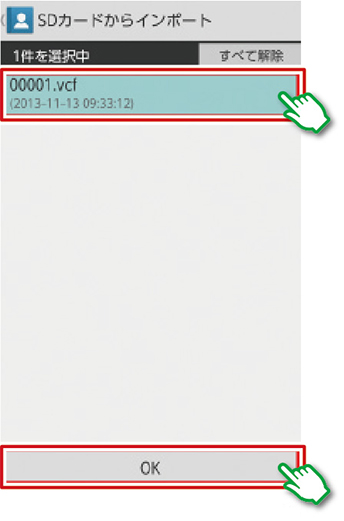
6
アドレス帳データの移行は完了です。
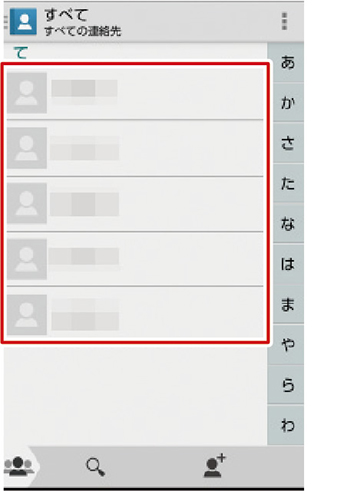
○ mineoのメールアドレスでメールを送信される際は、相手先の受信設定(ドメイン指定など)により、メールが届かない場合がございます。
相手先の方にmineo.jpからのメールの受信を許可していただくようお伝えください。
赤外線で移行する方法
○ 端末によってはご利用いただけない場合があります。
1
これまでお使いの端末から赤外線送信を行います。
2
〔アプリ一覧〕→「赤外線」をタップし、「赤外線受信」をタップします。
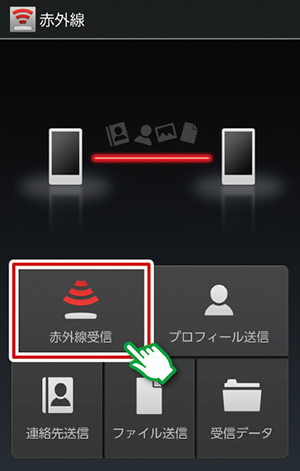
3
受信完了後、「OK」をタップします。
